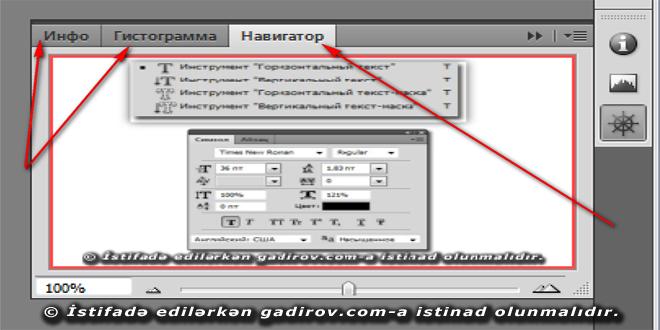Adobe Photoshop-da palitra və panellər bugünkü, elektron dərsimizin əsas mövzusu olacaq. Odur ki, əziz dostlar, dəyərli oxucularım və dinləyicilərim, həmçinin gadirov.com saytının daimi ziyarətçiləri, youtube abunəçilərim və sosial şəbəkə istifadəçilərim sizləri Dizayn Proqramları moduluna həsr olunmuş elektron dərsliyində salamlayıram.
Məqalənin mündəricatı
Adobe Photoshop-da palitra və panellər

Palitralar Sahəsi
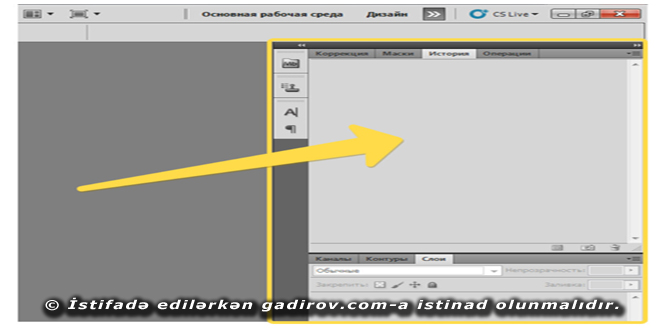 Adobe Photoshop proqramının interfeysinə diqqət yetirdiksək görərik ki, proqramın sağ tərəfində Palitralar Sahəsi yerləşir. Ümumiyyətlə müxtəlif mənbələrdə bu sahəni cürbəcür adlandırırlar. Məsələn, fotoşopun panelləri, pəncərələrin sahəsi və sair. Bizim bütün gələcək dərslərimizdə Palitralar Sahəsi terminindən istifadə edəcəyik.
Adobe Photoshop proqramının interfeysinə diqqət yetirdiksək görərik ki, proqramın sağ tərəfində Palitralar Sahəsi yerləşir. Ümumiyyətlə müxtəlif mənbələrdə bu sahəni cürbəcür adlandırırlar. Məsələn, fotoşopun panelləri, pəncərələrin sahəsi və sair. Bizim bütün gələcək dərslərimizdə Palitralar Sahəsi terminindən istifadə edəcəyik.
Photoshop proqramında palitralar nədir?
Əslində palitralar bir-birindən öz məzmunu və yerinə yetirdiyi məsələlər üzrə fərqlənirlər. Amma əgər yenə də onları ümumi məxrəcə bərabərləşdirməyə çalışsaq, onda belə demək olar ki, bu pəncərələrdir, hansılar ki, özündə idarəetmə elementlərini və ya fotoşopun alətlərini saxlayırlar.
Bu barədə konkret nümunələr gətirək.
Nümunə №1.
Bildiyiniz kimi fotoşopda Alətlər paneli (Tool Box) vardır, Bu panel vasitəsilə proqramın bütün əsas alətlərinə sürətli girişi təmin etmək olur. Bu panelin daxilində Mətn-Text Tool aləti vardır. Bu alətində öz palitrası vardır. Bu palitra bir çox sazlamaları özündə saxlayır. Mətnlərlə iş zamanı əhəmiyyətli dərəcədə kömək olur.
Nümunə №2.
Elə palitralar var ki, onları alət adlandırmaq olar. Bura nümunə olaraq qatlarla (layerlərlə) işləyən palitranı aid etmək olar. Alətlər panelində elə bir düymə yoxdur ki, qatlarla işləşin və ya onların üzərində düzəliş etsin. Amma palitrada bu var. Özüdə işdən asılı olaraq bizə müxtəlif tənzimləmələri təklif edir. Bu qrupa Naviqator (Навигатор), Histoqram (Гистограмм), Məlumat (Инфо) palitrasını və başqalarını əlavə etmək olar.
Photoshop proqramında üç zona vardır ki, burada palitralar yerləşə bilər. Bu baxımdan yalnız üç palitra eyni zamanda aktiv ola bilər. Təbii ki, bütün palitraları eyni zamanda ekranda aktiv etmək olmaz. Bu iş zamanı bizə mane ola bilər.
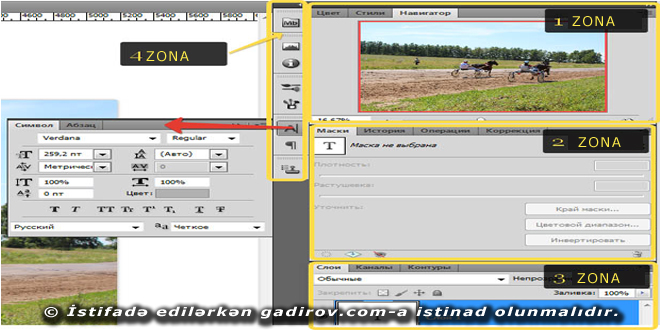
Palitra nə üçün lazımdır?
Bir daha qeyd etmək istəyirəm ki, Palitralar təsvirlərin redaktəsi zamanı yaxından iştirak edir. Ona görə də lazım olan qədər palitralar ekranda aktiv olmalıdır. Eyni zamanda palitralara diqqət etsək görərik ki, hər bir palitranın daxilində yeni bölmə yaratmaq olur ki, bu da iş zamanı istifadə olunan alətləri tez bir zamanda qruplaşdırmağa imkan verir.
Photoshop-da palitraları necə açmaq və bağlamaq olar?
İdarəetmə panelində və menyu sətrində Pəncərə (Окно) menyusuna daxil olduqda burada aktiv olan və olmayan müxtəlif palitraların adlarını görmək olar. Aktiv olan palitraların qarşısında «qalıçka» işarəsi dayanır. Beləliklə istənilən Palitranı proqramda açmaq üçün onun üzərində siçanın sol düyməsini bir dəfə sıxmaq lazımdır. Bu əməliyyat əksinə olunarsa, o zaman Palitra proqramda bağlanacaqdır.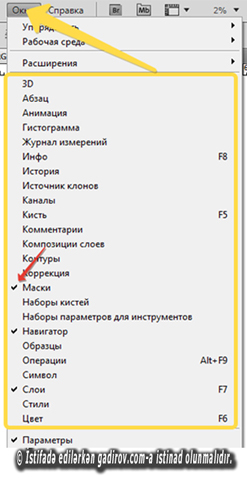 Digər üsulla Palitranı bağlamaq istədikdə bunun üçün Palitranın adı yazılan sahədə siçanın sağ düyməsi sıxılır. Açılan konteks menyudan «Закрыть» sətri seçilir.
Digər üsulla Palitranı bağlamaq istədikdə bunun üçün Palitranın adı yazılan sahədə siçanın sağ düyməsi sıxılır. Açılan konteks menyudan «Закрыть» sətri seçilir.
Palitraların idarə olunması necə həyata keçirilir?
Proqramda aktiv olan palitralar elə yerləşdirilmişdir ki, onları istənilən istiqamətə yerini dəyişmək mümkündür. Bunun üçün Palitrada mövcud olan sərhəd üzərində siçanın sol düyməsini sıxın və onu buraxmadan istənilən istiqamətə dartın.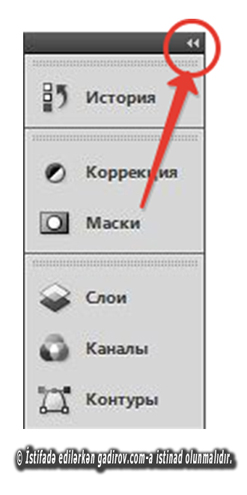 Bundan başqa Palitrada ox işarəsi də mövcuddur ki, onun köməyi ilə palitranı bükmək və ya açmaq olar. Bu əməliyyat Palitranın daha miniatur formada görsənməsini təmin edir.
Bundan başqa Palitrada ox işarəsi də mövcuddur ki, onun köməyi ilə palitranı bükmək və ya açmaq olar. Bu əməliyyat Palitranın daha miniatur formada görsənməsini təmin edir.
Palitraya məxsus menyu
Palitraya diqqət yetirdikdə görürük ki, onun sağ yuxarı küncündə düymə var ki, bunun vasitəsilə hər bir Palitranın özünə məxsus olan menyuya keçid almaq olur.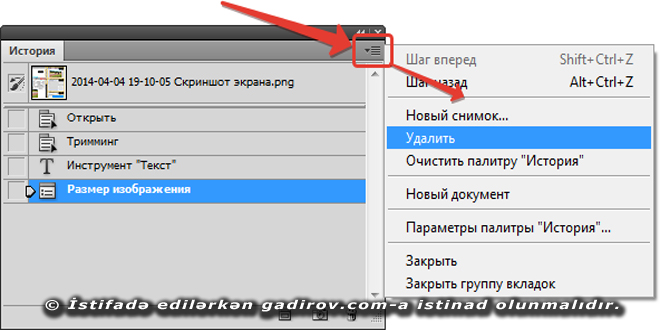 Menyunun tərkibi xeyli sayda əmrlərdən təşkil olunub. Bütün manipulyasiyalardan sonra, siz özü üçün rahat işçi sahəni aldınız!
Menyunun tərkibi xeyli sayda əmrlərdən təşkil olunub. Bütün manipulyasiyalardan sonra, siz özü üçün rahat işçi sahəni aldınız!
Məsləhət:
Gələcəkdə Palitralar ilə bağlı tənzimləmələri yenidən qurmamaq üçün Yeni iş sahəsi kimi qurmaları saxlamaq olar.
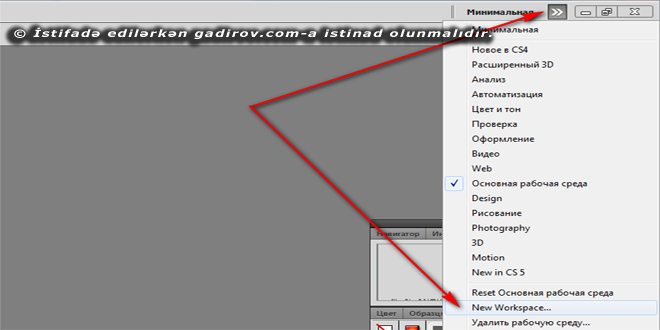 Bunun üçün «Yeni iş sahəsi» «Новая рабочая среда» komandasını seçirik. Dialoq pəncərəsi açılacaq. İş sahəsinin adını yazırıq.
Bunun üçün «Yeni iş sahəsi» «Новая рабочая среда» komandasını seçirik. Dialoq pəncərəsi açılacaq. İş sahəsinin adını yazırıq.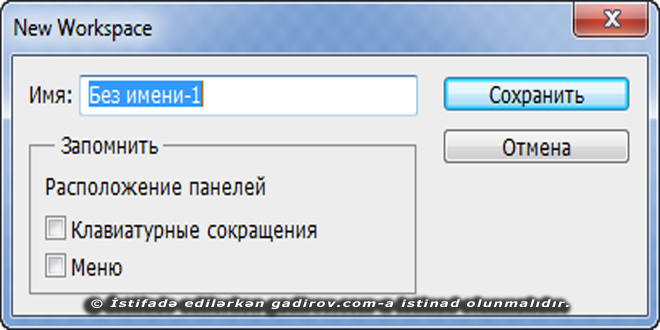 Yadda saxlamaq düyməsini sıxırıq. Belə iş mühitinin yaradılması proqramın digər yüklənmələri zamanı hamıya əlçatan olacaq.
Yadda saxlamaq düyməsini sıxırıq. Belə iş mühitinin yaradılması proqramın digər yüklənmələri zamanı hamıya əlçatan olacaq.
© İstifadə edilərkən gadirov.com-a istinad olunmalıdır
 videodərs Sənin inkişafında maraqlı şəxs sənin özünsən…
videodərs Sənin inkişafında maraqlı şəxs sənin özünsən…